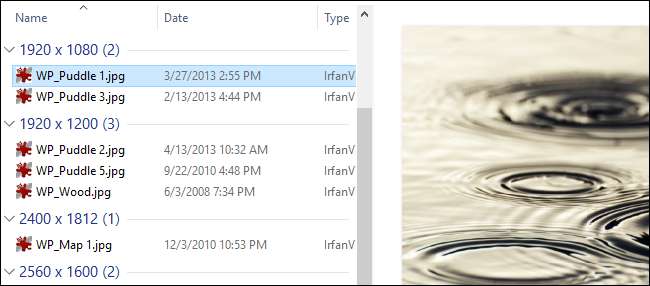
Sebbene Esplora file di Windows sembri in qualche modo semplificato rispetto alle versioni precedenti, include ancora molte opzioni per controllare il modo in cui vedi il contenuto delle tue cartelle.
RELAZIONATO: Come personalizzare le visualizzazioni delle cartelle con i cinque modelli di Windows
Le persone si sono sempre lamentate della mancanza di funzionalità avanzate in Esplora file di Windows 8 e 10 e, per essere onesti, sarebbe davvero bello vedere cose come schede e viste divise per gestire più facilmente i file. Tuttavia, puoi personalizzare le visualizzazioni delle cartelle in diversi modi per semplificare l'ordinamento di tutti i tuoi file. Se utilizzi Windows da un po 'di tempo, la maggior parte di queste cose ti sembrerà obsoleta, ma non sai mai quali nuovi trucchi potresti apprendere. E come bonus, una volta configurate queste impostazioni di visualizzazione a tuo piacimento, puoi applicarne la maggior parte ad altre finestre di cartelle automaticamente utilizzando Windows ' cinque modelli di cartelle speciali .
Assumi il controllo del riquadro di spostamento
Per impostazione predefinita, il riquadro di navigazione viene visualizzato a sinistra della finestra Esplora file. Mostra gli elementi di accesso rapido che hai bloccato, nonché gli alberi delle cartelle suddivisi in categorie di primo livello come OneDrive, Questo PC, Rete e Gruppo home. Il tuo potrebbe mostrare categorie aggiuntive, a seconda di quali altri servizi, come Dropbox, hai installato. Fare clic su una cartella per selezionarla e visualizzarne il contenuto nel riquadro di destra. Fare clic sulla freccia a sinistra di una cartella (o fare doppio clic sulla cartella) per espanderla o comprimerla.
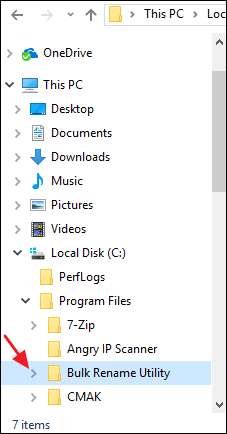
È possibile personalizzare il riquadro di navigazione selezionando il menu "Visualizza" e quindi facendo clic sul menu a discesa "Riquadro di navigazione".

Hai quattro opzioni qui:
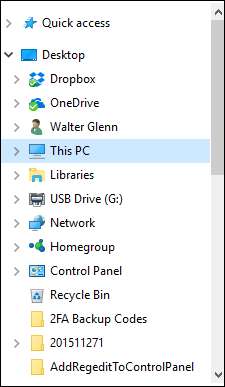
- Navigation pane . Fare clic su questa opzione per nascondere o mostrare il riquadro.
- Espandi per aprire la cartella . Per impostazione predefinita, se navighi tra le cartelle utilizzando il riquadro di destra, il riquadro di spostamento rimane nella cartella di livello superiore. Attiva questa opzione per fare in modo che il riquadro di navigazione espanda automaticamente le cartelle per mostrare la cartella che stai attualmente guardando nel riquadro di destra.
- Mostra tutte le cartelle . Questa opzione cambia il modo in cui il pannello di navigazione è organizzato in modo abbastanza drammatico, visualizzando tutte le cartelle sul tuo sistema in un'unica gerarchia con il tuo desktop come la cartella superiore (mostrata a destra). Attivando anche questa opzione aggiunge il Pannello di controllo e il Cestino alla finestra Esplora file .
- Mostra librerie . Questa opzione abilita il vecchio Librerie di Windows 7 caratteristica che è stata in qualche modo nascosta nelle versioni più recenti di Windows.
Seleziona o deseleziona una di queste opzioni come meglio credi.
RELAZIONATO: Come mostrare il pannello di controllo e il cestino nel riquadro di spostamento di Esplora file di Windows
Estendi la tua visualizzazione con i riquadri Anteprima e Dettagli
I riquadri Anteprima e Dettagli vengono visualizzati sul lato destro della finestra Esplora file, ma è possibile visualizzarne solo uno alla volta. Nella scheda "Visualizza", fare clic sul pulsante "Riquadro di anteprima" per aggiungere il riquadro di anteprima al lato destro della finestra.
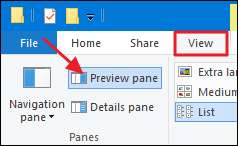
Questo mostrerà un'anteprima per alcuni tipi di file quando fai clic su di essi. Ad esempio, fare clic su un'immagine per visualizzare un'anteprima sul lato destro.
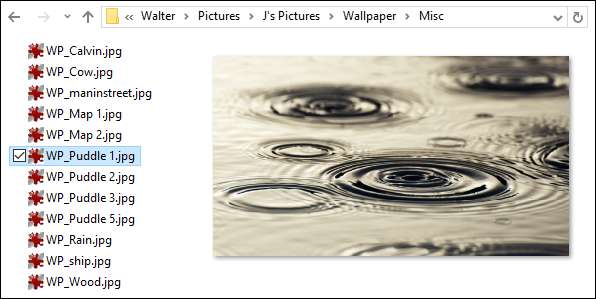
Oppure puoi selezionare un file di testo per visualizzarne il contenuto.
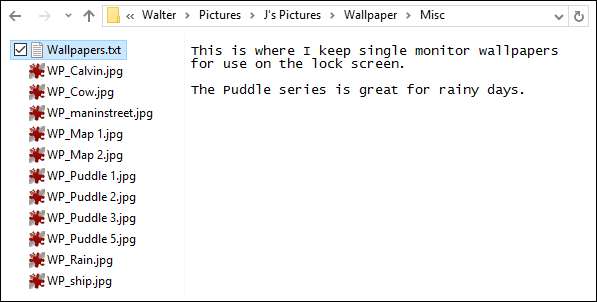
Oltre alle immagini e ai file di testo, ciò che puoi visualizzare in anteprima dipende dai tipi di app che hai installato e se supportano l'anteprima. Le app di Microsoft Office e la maggior parte dei lettori PDF, ad esempio, aggiungono funzionalità di anteprima a Esplora file.
Fare clic sul pulsante "riquadro dei dettagli" per visualizzare invece il riquadro dei dettagli. Quando si seleziona un file nella cartella corrente, il riquadro Dettagli mostra metadati specifici sul file. Questi dati cambiano a seconda del tipo di file che stai guardando, ma generalmente includono cose come il nome, il tipo di documento, la data di modifica o di acquisizione, le dimensioni e così via. È un sottoinsieme delle informazioni che ottieni nella scheda "Dettagli" di una finestra delle proprietà dei file.
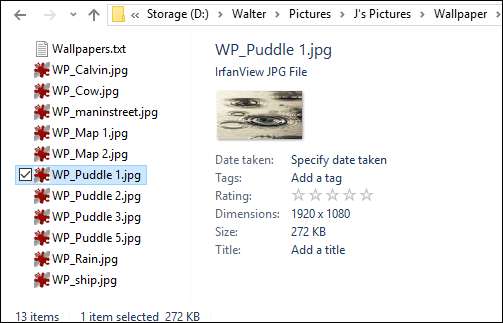
E se preferisci non avere alcun riquadro sul lato destro, fai semplicemente clic su qualsiasi pulsante del riquadro attualmente attivo nella scheda "Visualizza" per disattivare il riquadro.
Modifica le opzioni di layout
La sezione "Layout" della scheda Visualizza di Esplora file ti consente di scegliere tra diverse opzioni per la modalità di visualizzazione dei file nella cartella corrente e funziona in modo molto simile a quello che ti aspetteresti dai loro nomi.
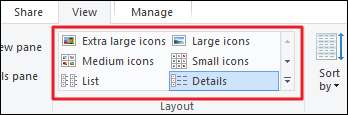
Scegli uno dei quattro layout di icone per visualizzare le icone in varie dimensioni. Se scegli "Icone piccole", gli elementi vengono visualizzati con l'icona normale in base al tipo di file. Se scegli una delle altre tre dimensioni, gli elementi vengono visualizzati con anteprime in miniatura del file effettivo. Ad esempio, sotto puoi vedere il layout "Icona piccola" sulla sinistra. I file di immagine mostrano l'icona per IrfanView , il mio visualizzatore di immagini preferito. A destra, il layout "Icone grandi" mostra le miniature delle immagini reali.

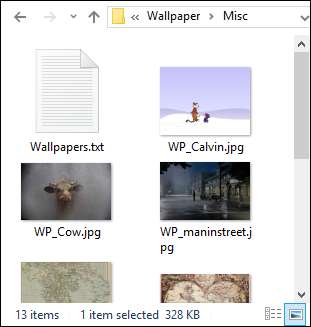
Il layout "Elenco" è quasi indistinguibile dal layout "Icone piccole". Il layout "Dettagli" presenta anche gli elementi in un elenco, ma mostra colonne di informazioni sulle varie proprietà degli elementi, come il tipo di file, la dimensione, la data di creazione e così via.
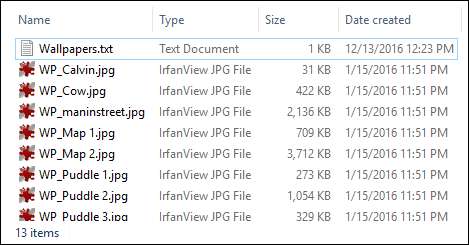
È possibile fare clic su un'intestazione di colonna per ordinare gli elementi nella cartella in base a quella colonna. Ad esempio, facendo clic sull'intestazione della colonna "Data di creazione" si ordina in base alla data di creazione del file. È possibile fare clic sull'intestazione della colonna una seconda volta per invertire l'ordinamento.
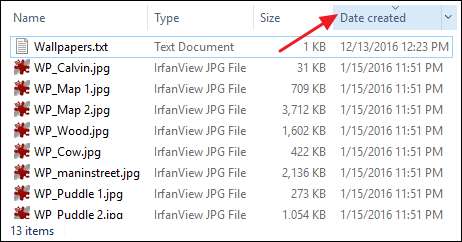
Trascina le intestazioni delle colonne a sinistra ea destra per riorganizzare l'ordine delle colonne.
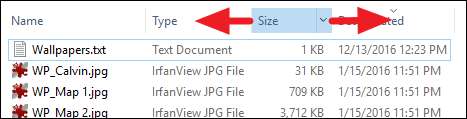
Trascina i bordi tra le colonne per ridimensionarli.

Puoi anche fare clic sul pulsante "Ridimensiona tutte le colonne per adattarle" nella scheda "Visualizza" per fare in modo che Esplora file ridimensiona tutte le colonne contemporaneamente e fa del suo meglio per visualizzare tutte le informazioni possibili.
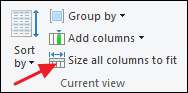
Aggiungi o rimuovi colonne nel layout dei dettagli
File Explorer offre anche molte colonne aggiuntive che non vengono visualizzate per impostazione predefinita quando si passa al layout "Dettagli". Puoi gestire queste colonne aggiuntive facendo clic sul menu a discesa "Aggiungi colonne" nella scheda "Visualizza" o facendo clic con il pulsante destro del mouse su qualsiasi intestazione di colonna. Seleziona qualsiasi colonna nell'elenco per aggiungerla o rimuoverla dalla visualizzazione Esplora file.
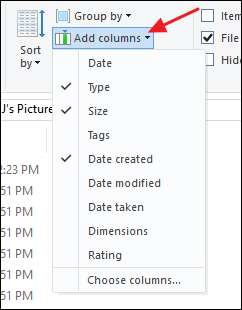
E se le colonne mostrate a destra nel menu non sono sufficienti per te, fai clic sull'opzione "Scegli colonne" nella parte inferiore dell'elenco per aprire la finestra "Scegli dettagli". Qui puoi scegliere tra centinaia di colonne diverse. Fare clic sulla casella di controllo di una colonna per aggiungerla a Esplora file. Utilizzare i pulsanti "Sposta in alto" e "Sposta in basso" per modificare il punto in cui la colonna viene visualizzata nell'elenco in questa finestra. E puoi anche selezionare una colonna e quindi inserire la larghezza della colonna preferita nella casella "Larghezza della colonna selezionata (in pixel)". Ovviamente, anche se includi una larghezza, puoi sempre ridimensionare la colonna in Esplora file dopo averla aggiunta.
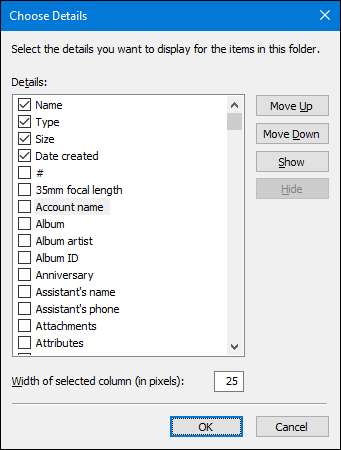
Ordina i contenuti di una finestra
Se utilizzi il layout dei dettagli, il modo più semplice per ordinare è fare clic sulle intestazioni delle colonne nel modo descritto in precedenza. Ma puoi anche ordinare gli elementi se utilizzi altri layout come icone o elenco. Basta fare clic sul menu a discesa "Ordina per" nella scheda "Visualizza" e selezionare una delle opzioni per ordinare la finestra di conseguenza. Il menu consente anche di scegliere un ordine crescente o decrescente per il tuo ordinamento.
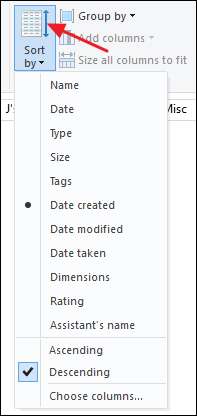
Tieni presente che è presente anche un'opzione "Scegli colonne" nel menu a discesa. Ciò ti consente di scegliere dalle stesse colonne che otterresti utilizzando l'opzione "Aggiungi colonne" e, di fatto, aggiungerà colonne se ti trovi nel layout dei dettagli. L'offerta nel menu "Ordina per" fornisce solo un modo rapido per aggiungere ulteriori opzioni che puoi utilizzare per ordinare i tuoi articoli.
Raggruppa i contenuti di una finestra
Raggruppare il contenuto di una finestra è un po 'come aggiungere un secondo livello di ordinamento. È possibile raggruppare gli elementi in una cartella in base a una qualsiasi delle stesse intestazioni di colonna offerte da Esplora file e quindi ordinarli utilizzando criteri diversi.
Ecco un esempio. Supponiamo che tu abbia una cartella di immagini di sfondo e desideri raggrupparle in base alle dimensioni dell'immagine in modo da poter vedere facilmente quali immagini erano buone per monitor di determinate dimensioni. È sufficiente fare clic sul menu a discesa "Raggruppa per" nella "scheda Visualizza" e scegliere l'opzione "Dimensioni". Nota che tutte le stesse opzioni sono nel menu a discesa di quando aggiungi colonne e che puoi fare clic su "Scegli colonne" per accedervi ancora di più.
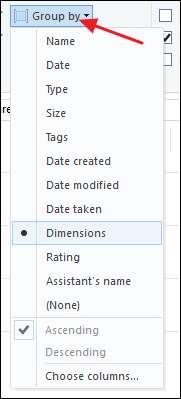
Questo raggrupperebbe tutte le immagini con dimensioni simili insieme nella finestra Esplora file. Se hai un lungo elenco da sfogliare, puoi fare clic sulla freccia a sinistra di ciascun gruppo per comprimere o espandere il gruppo e semplificare la navigazione.
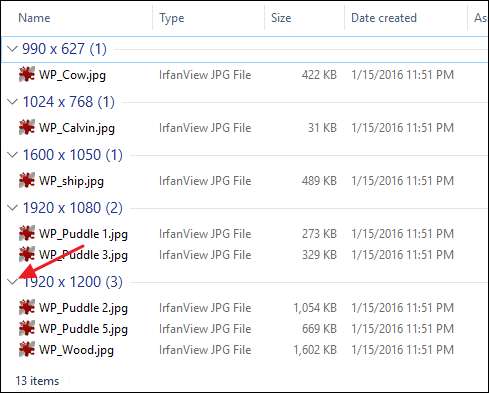
Ora puoi anche ordinare gli elementi nella cartella in base a criteri diversi mantenendo intatto il raggruppamento. Supponiamo, ad esempio, che ora tu abbia ordinato i tuoi articoli per taglia. Come puoi vedere, il raggruppamento rimane ma all'interno di ciascun gruppo, gli elementi vengono ordinati in base alla dimensione del file.
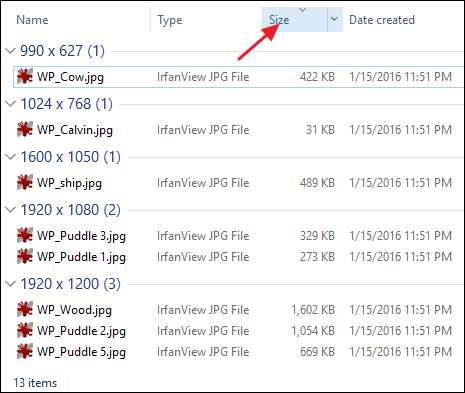
Questo apre tutti i tipi di possibilità. Ad esempio, se lavoravi con una serie di immagini di grandi dimensioni, potresti raggrupparle in base a quando o dove è stata scattata e quindi ordinarle in ordine alfabetico. Oppure, se stavi lavorando con qualcosa come i documenti di Word, potresti raggrupparli in base a chi li ha creati e quindi ordinarli per data.
Usa le caselle di controllo per selezionare gli elementi
Se non ti piace tenere premuto il tasto Maiusc per selezionare un intervallo di elementi o il tasto Ctrl per aggiungere elementi alla selezione uno alla volta, Esplora file ha un'altra opzione per te. Nel menu "Visualizza", seleziona l'opzione "Caselle di controllo elemento".
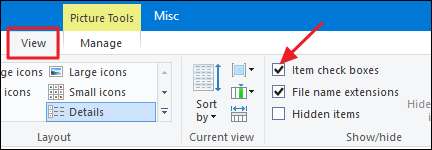
Ora, ogni volta che punti il mouse su un elemento, viene visualizzata una casella di controllo alla sua sinistra. Basta fare clic sulla casella di controllo per aggiungere l'elemento alla selezione, non è necessario tenere alcun tasto speciale.
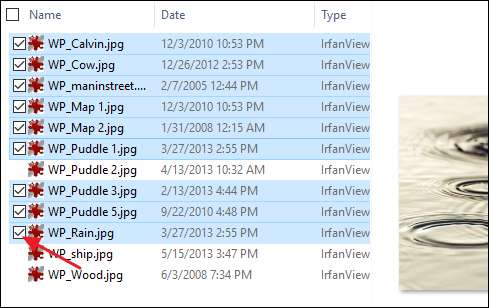
Noterai anche che ora è presente un'ulteriore casella di controllo a sinistra delle intestazioni di colonna che ti consente di selezionare rapidamente tutti gli elementi in una cartella.
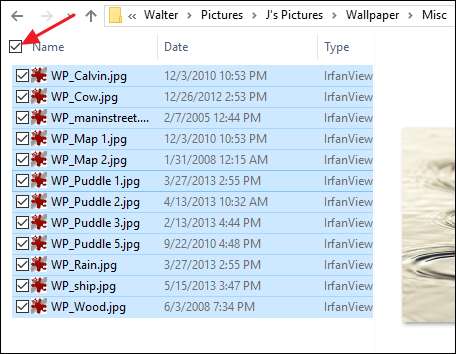
Configurare cartelle aggiuntive e opzioni di ricerca
Sono inoltre disponibili numerose opzioni di cartelle aggiuntive. Nella scheda "Visualizza", fai clic sul pulsante "Opzioni", quindi seleziona "Cambia cartella e opzioni di ricerca".

RELAZIONATO: Come configurare le opzioni della cartella in Windows 10
Qui troverai tutti i tipi di chicche, come cambiare se Esplora file mostra le cartelle nascoste e di sistema, mostra o nasconde le estensioni dei file sui nomi dei file e molto altro ancora. Abbiamo già esplorato come configurare le opzioni della cartella in Windows 10 in modo molto dettagliato, quindi ti indicheremo solo lì e potrai leggere tutto su cos'altro è disponibile per te.







